वीडियो पृष्ठभूमि संपादक: अपनी वांछित वीडियो पृष्ठभूमि चुनें
क्या आप एक आकर्षक, पेशेवर दिखने वाला शैक्षिक वीडियो बनाने या व्लॉग के लिए अपनी सामग्री का स्तर बढ़ाने की योजना बना रहे हैं? इसके साथ, अपनी वीडियो पृष्ठभूमि बदलने पर विचार करें ताकि यह आपके दर्शकों का ध्यान जल्दी आकर्षित कर सके। चिंता न करें! बैकड्रॉप बनाने या स्टूडियो जाने की कोई जरूरत नहीं है। तुम कर सकते हो वीडियो पृष्ठभूमि बदलें एक एप्लिकेशन का उपयोग करके उन्हें जल्दी से बदलकर। यह लेख आपको कुछ क्लिक के साथ वीडियो पृष्ठभूमि जोड़ने और बदलने के बारे में सिखाएगा। क्या आप इस तकनीक को सीखने के लिए उत्साहित हैं? यदि ऐसा है, तो निम्न विवरण पर आगे बढ़ें।
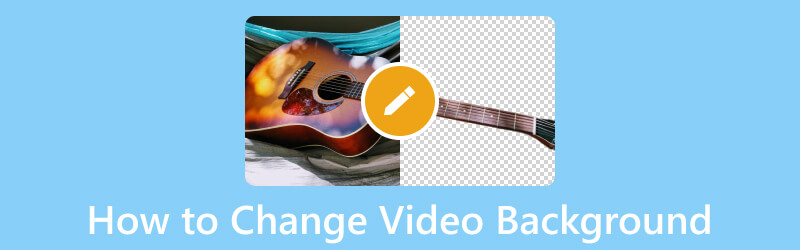
पृष्ठ सामग्री
भाग 1. वीडियो पृष्ठभूमि क्या है
वीडियो रिकॉर्ड करते समय सबसे आवश्यक कारकों में से एक वह पृष्ठभूमि है जिस पर आप फिल्म बना रहे होंगे। जिस पृष्ठभूमि में आप एक वीडियो शूट करेंगे वह सुखद होना चाहिए न कि आपके दर्शकों को विचलित करने वाला।
एक वीडियो पृष्ठभूमि एक दृश्य उपस्थिति जोड़ती है और आपकी परियोजना के लिए अपील करती है, जो आपको एक आकर्षक वीडियो आउटपुट बनाने में मदद करती है। हालाँकि, आपको एक वीडियो पृष्ठभूमि चुननी होगी जो बहुत उज्ज्वल और गहरा न हो। बहुत अधिक चमकीले या गहरे रंगों का उपयोग करने से देखने का अनुभव खराब हो सकता है, जो आप नहीं चाहते हैं। इसके विपरीत, गहरे नीले, ग्रे और सफेद जैसे तटस्थ रंग आंखों के लिए आरामदायक होते हैं और स्क्रीन पर सबसे अच्छे लगते हैं।
भाग 2। वीडियो में पृष्ठभूमि कैसे जोड़ें
अपने वीडियो में पृष्ठभूमि जोड़ने के अपने लक्ष्य को पूरा करने के लिए, Vid.Fun - 4K/HD वीडियो एडिटर आपकी मदद करने के लिए तैयार है। यह एक शक्तिशाली ऑल-इन-वन वीडियो संपादन एप्लिकेशन है जो आपको बुनियादी और उन्नत संपादन करने में सक्षम बनाता है। आप क्रॉप, ट्रिम, रोटेट, मर्ज, टेक्स्ट और स्टिकर जोड़ सकते हैं, बुनियादी प्रभावों को संशोधित कर सकते हैं और वीडियो पृष्ठभूमि बदल सकते हैं। यह अलग-अलग वीडियो पृष्ठभूमि प्रदान करता है, जैसे कि रंग, पैलेट, सामग्री, ब्लर और ग्रेडिएंट रैंप। इसके अलावा, आप अपनी फोन गैलरी में अपनी छवि का उपयोग करके अपनी वीडियो पृष्ठभूमि बना सकते हैं। आश्चर्यजनक, है ना? तो आप किस बात की प्रतीक्षा कर रहे हैं? Vid.Fun का उपयोग करके वीडियो में पृष्ठभूमि जोड़ने का तरीका जानने के लिए नीचे दी गई गाइड पर भरोसा करें।
चरण 1। Google Play Store पर जाएं, और अपने मोबाइल फोन का उपयोग करके सर्च बार पर एप्लिकेशन का नाम डालें। एक बार मिल जाने के बाद, इसे डाउनलोड करना जारी रखें, और एक बार इंस्टॉल हो जाने पर, मोबाइल एप्लिकेशन खोलने के लिए आगे बढ़ें।
चरण 2। मारो + संपादन प्रारंभ करें मुख्य इंटरफ़ेस से बटन, जो खुल जाएगा और आपको आपकी फ़ोन गैलरी पर ले जाएगा। यह एप्लिकेशन एक समय में केवल एक वीडियो आयात कर सकता है, इसलिए उस वीडियो का चयन करें जिसे आप अपनी फोन गैलरी से पृष्ठभूमि जोड़ना चाहते हैं।
जब आपने वीडियो का चयन कर लिया है, तो क्लिक करें हाँ आपकी स्क्रीन के निचले दाएं कोने पर बटन। कुछ सेकंड के बाद, आपके फ़ुटेज को मुख्य संपादन अनुभाग में आयात किया जाएगा, जहाँ आप विभिन्न संपादन विकल्प देख सकते हैं।
चरण 3। आइए हम आपके वीडियो के रूप या दिखावट को बढ़ाने के लिए अन्य संपादन विकल्पों तक पहुंच बनाकर प्रारंभ करें। यदि आप अपने वीडियो की लंबाई कम करना चाहते हैं, तो क्लिक करें ट्रिम बटन, और अपने वीडियो के प्रारंभ या अंत भागों को काटें। दबाओ काटना आपके वीडियो फ्रेम से अनावश्यक भागों को छोड़ने के लिए बटन जिनकी आपको आवश्यकता नहीं है। यदि आप अपने वॉल्यूम की ध्वनि को संशोधित करना चाहते हैं, तो क्लिक करें ऑडियो बटन पर क्लिक करें और चुनें कि वॉल्यूम को हटाना, बढ़ाना या घटाना है या नहीं। प्रेस टेक्स्ट आवश्यक जानकारी शामिल करने के लिए जिसे आप अपने वीडियो में रखना चाहते हैं। अपने वीडियो का स्वरूप बदलने के लिए, क्लिक करें फिल्टर और सूची से अपना वांछित फ़िल्टर चुनें। प्रेस समायोजित अपनी पसंद के आधार पर वीडियो के कंट्रास्ट, ब्राइटनेस, सैचुरेशन, शैडो, हाइलाइट, तापमान, ह्यू, विगनेट आदि को संशोधित करने के लिए।
चरण 4। आइए हम आपके वीडियो में पृष्ठभूमि जोड़ने में गोता लगाएँ। एडजस्ट बटन के बगल में, लिस्ट में से बैकग्राउंड बटन को हिट करें। अनुपात विकल्प पर, पसंदीदा का चयन करें जिसे आप उपयोग करना चाहते हैं। चयन करने के बाद, सामग्री पर जाएँ; यहां, आपको विभिन्न पृष्ठभूमि चयन दिखाई देंगे।
जैसा कि आप देख सकते हैं, इसमें विभिन्न प्रकार की पृष्ठभूमि हैं: कलंक, रंग, ढाल रैंप, सामग्री, तथा पैलेट. प्रस्तुत सूची में से एक का चयन करें, और यह आपके वीडियो पर स्वचालित रूप से होगा जैसा कि पूर्वावलोकन स्क्रीन से देखा गया है। इसके अलावा, आप अपनी फोन गैलरी से एक छवि चुनकर अपनी पृष्ठभूमि बना सकते हैं और अनुकूलित कर सकते हैं। एक बार संतुष्ट हो जाने पर, अपने परिवर्तनों को सहेजने के लिए (✔) पर टिक करें।
चरण 5। एक बार संतुष्ट हो जाने पर, दबाएं निर्यात पृष्ठभूमि के साथ अपने वीडियो को डाउनलोड करने के लिए अपनी स्क्रीन के शीर्ष दाईं ओर बटन।
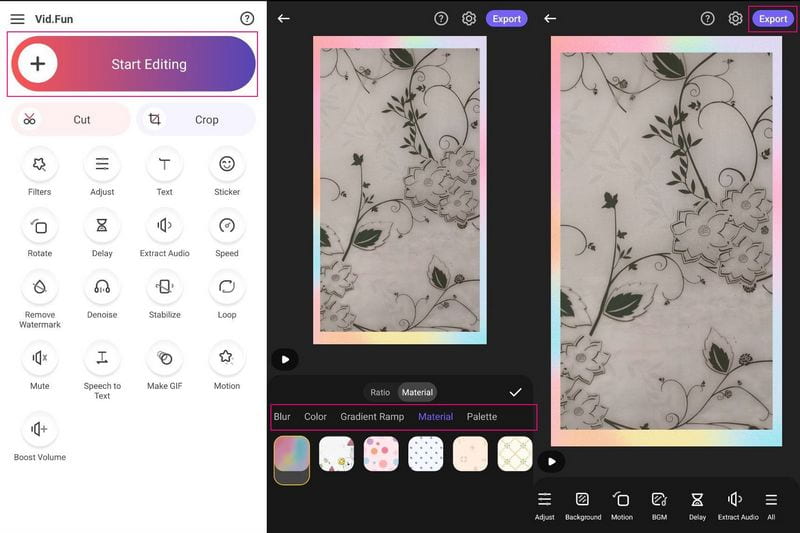
भाग 3. वीडियो पृष्ठभूमि कैसे बदलें
यह भाग एक मोबाइल एप्लिकेशन पेश करेगा जिस तक आप अपनी वीडियो पृष्ठभूमि को बदलने के लिए पहुंच सकते हैं। वीडियो परिवर्तक पृष्ठभूमि एक उत्कृष्ट वीडियो पृष्ठभूमि संपादक है जिस पर आप अपनी वीडियो पृष्ठभूमि को बदलने के लिए भरोसा कर सकते हैं। यह आपकी वीडियो पृष्ठभूमि को बदल सकता है, चाहे आपकी फोन गैलरी से सहेजा गया वीडियो हो या नया शूट किया गया वीडियो। इसके अलावा, आप वीडियो पृष्ठभूमि को स्थिर फ़ोटो, ठोस रंग, ग्रेडिएंट और वीडियो में बदल सकते हैं। साथ ही जरूरत पड़ने पर यह रियल टाइम में बैकग्राउंड को अपने आप मिटा भी सकता है। हालाँकि, कई उपयोगकर्ता विकल्पों पर प्रत्येक क्लिक में ध्यान भंग करने वाले विज्ञापन होने की शिकायत करते हैं। यदि आपको उनसे कोई आपत्ति नहीं है, तो अपने वीडियो की पृष्ठभूमि बदलने के लिए निर्देशात्मक चरणों का पालन करें।
चरण 1। Google Play Store पर वीडियो पृष्ठभूमि परिवर्तक प्राप्त करें और इसे अपने फोन पर इंस्टॉल करें। स्थापित होने पर, टैप करें खुला हुआ आरंभ करने के लिए एप्लिकेशन लॉन्च करने के लिए बटन।
चरण 2। मुख्य प्रदर्शन से, का चयन करें वीडियो टैब, और यह आपसे पूछेगा कि क्या आप अपना गेलरी या कैमरा. अगर आपके पास अपने फोन पर सहेजा गया वीडियो है, तो गैलरी पर क्लिक करें और उस वीडियो का चयन करें जिसे आप पृष्ठभूमि बदलना चाहते हैं।
चरण 3। सुझाए गए वीडियो पृष्ठभूमि विकल्पों में से वांछित पृष्ठभूमि चुनें जिसे आप अपने वीडियो पर लागू करना चाहते हैं। इसके अलावा, क्लिक करें (+) आइकन अपनी फोन गैलरी से अपनी फ़ाइल जोड़ने के लिए।
चरण 4। यदि आप परिणाम से खुश हैं, तो (✔) अपने डिवाइस पर अपनी बदली हुई वीडियो पृष्ठभूमि को बचाने के लिए।
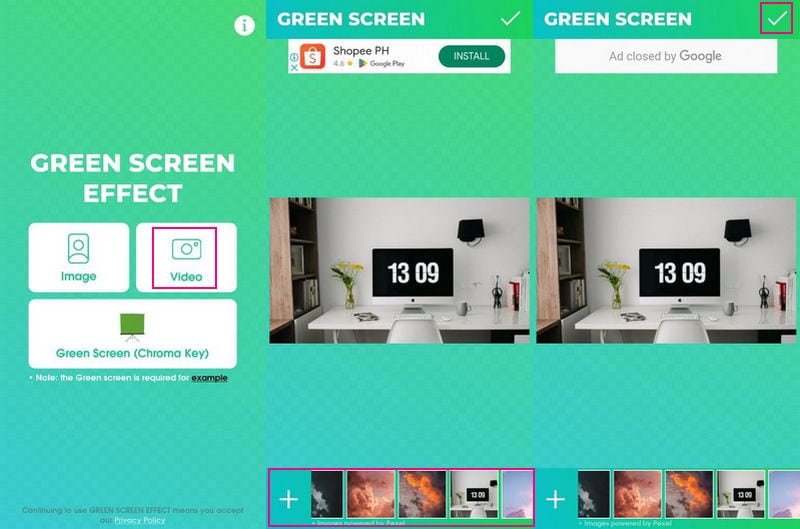
भाग 4. अनुशंसा: सर्वश्रेष्ठ वीडियो संपादक
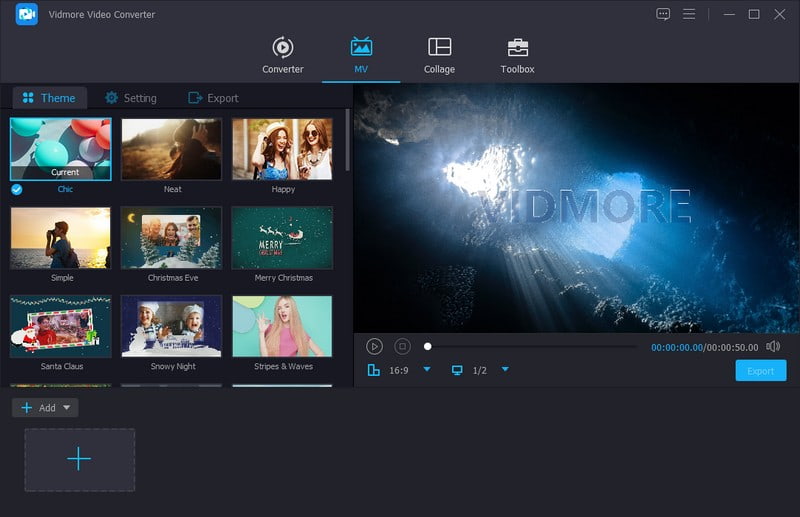
उदाहरण के लिए, आप अपने वीडियो आउटपुट को और संपादित करना चाहते हैं। इसके साथ, एक प्रोग्राम का उपयोग करने पर विचार करें जो आपके वीडियो के वांछित स्वरूप को पूरा करने में आपकी सहायता कर सकता है। हम अत्यधिक अनुशंसा करते हैं Vidmore वीडियो कनवर्टर, क्योंकि यह सबसे अच्छा वीडियो संपादक है जिस पर आप बाजार में भरोसा कर सकते हैं। यह आपको एक साथ कई वीडियो फ़ाइलों को जोड़ने की अनुमति देता है, इसमें कई अंतर्निहित तैयार थीम हैं, और विभिन्न संपादन विकल्प प्रदान करता है। इनकी सहायता से, आप अपने वीडियो आउटपुट के स्वरूप या परिणाम को अनुकूलित कर सकते हैं।
आप अपने वीडियो की प्रस्तुति को दक्षिणावर्त, वामावर्त, लंबवत और क्षैतिज रूप से घुमाकर सही कर सकते हैं। साथ ही, आप अपने वीडियो फ़्रेम के अनावश्यक भागों को क्रॉप करके निकाल सकते हैं। अगर आप कोई फ़िल्टर लगाना चाहते हैं, तो आप वह भी कर सकते हैं; इसमें कई फिल्टर हैं जिन्हें आप चुन सकते हैं। साथ ही, आपको अपने वीडियो के बुनियादी प्रभावों, जैसे चमक, रंग, संतृप्ति और कंट्रास्ट को संशोधित करने की अनुमति है। इसके अलावा, यदि आवश्यक हो तो आप टेक्स्ट या छवि वॉटरमार्क एम्बेड कर सकते हैं। इस वीडियो संपादक के बारे में प्रभावशाली बात यह है कि आप अपने वीडियो आउटपुट में टेक्स्ट और संगीत शामिल कर सकते हैं। वास्तव में, विडमोर वीडियो कन्वर्टर के पास देने के लिए बहुत कुछ है; उन्हें अनलॉक करना आपके हाथ में है!
भाग 5. वीडियो पृष्ठभूमि बदलने के बारे में अक्सर पूछे जाने वाले प्रश्न
क्या Vid.Fun वीडियो के बैकग्राउंड को ब्लर कर सकता है?
हां, आपके वीडियो में पृष्ठभूमि जोड़ने के अलावा, Vid.Fun में एक अलग विकल्प भी है जहां आप अपनी वीडियो पृष्ठभूमि को धुंधला कर सकते हैं।
क्या वीडियो बैकग्राउंड के लिए काला रंग अच्छा है?
वेबसाइटों के लिए वीडियो शूट करते समय काले और सफेद जैसा ठोस रंग एक लोकप्रिय विकल्प है। यह एक व्यक्तिगत सेटिंग बनाने में मदद करता है और कोई अनावश्यक ध्यान भंग नहीं करता है। इसके साथ, आपके दर्शक विषय पर केंद्रित होते हैं।
वीडियो के लिए कौन सा बैकग्राउंड कलर सबसे अच्छा है?
पीले, लाल, या नारंगी जैसे रंगों का उपयोग करने से रंग का प्रतिबिंब बनेगा और यह आपके मुख्य विषय के लिए अप्रिय हो सकता है। इसलिए, सफेद, काले, या भूरे रंग का उपयोग करना आमतौर पर सबसे अच्छा पृष्ठभूमि रंग होता है क्योंकि यह मौन होता है।
निष्कर्ष
अपने को जोड़ने या बदलने में कोई और परेशानी नहीं वीडियो पृष्ठभूमि क्योंकि आपकी सहायता के लिए एप्लिकेशन हैं। ये एप्लिकेशन आपको बहुत सारे वीडियो पृष्ठभूमि नमूने पेश करते हैं जिनका आप उपयोग कर सकते हैं और अपने वीडियो पर लागू कर सकते हैं। लेकिन अगर आप अपने वीडियो आउटपुट को और संपादित करने की योजना बना रहे हैं, तो आप विडमोर वीडियो कन्वर्टर पर भरोसा कर सकते हैं। यह आपको सबसे अच्छी दिखने वाली उपस्थिति के साथ एक उच्च-गुणवत्ता वाला वीडियो बनाने में मदद करेगा जिसका आप लाभ उठाना चाहते हैं।


